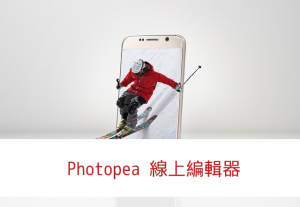Photopea 免安裝 Photoshop 線上版,支援PSD 檔!網頁版免下載軟體
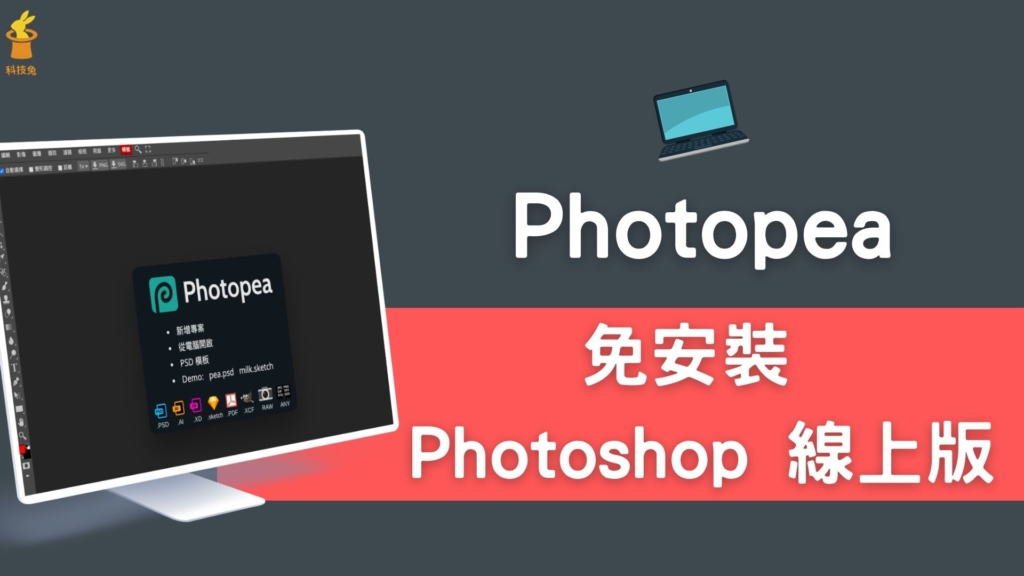
Photopea 是一個好用的線上修圖工具,幾乎可以稱為線上版的 Photoshop,因為無論是介面、使用方式、圖層、修圖工具…等等,都跟 Photoshop 非常的像。Photopea 本身還支援 PSD 檔,也就是你可以將原本在 Photoshop 修圖的檔案存成 PSD 檔,然後匯入 Photopea 來使用。
如果你也不想付費使用 Photoshop,或許就可以來用用看線上版的 Photoshop,也就是 Photopea。Photopea 本身是純網頁工具,免安裝免下載,直接線上在網頁修圖。
Photopea:免安裝 Photoshop 線上網頁版
下面會教你 Photopea 的一些基本操作方法,以及怎樣將 Photopea 改成中文繁體版,方便你使用。
1.Photopea 怎麼改成 繁體中文版?
點擊下方網址,前往 Photoshop 線上網頁版 Photopea。
▼進入 Photopea 網站之後,你會發現它是英文介面的,不過你可以點擊網站上方「More」>「Language」,然後選擇「繁體中文」,就可以將 Photopea 改成中文繁體版了。
將 Photopea 改成線上中文版本的完整教學,可以參考下面文章。
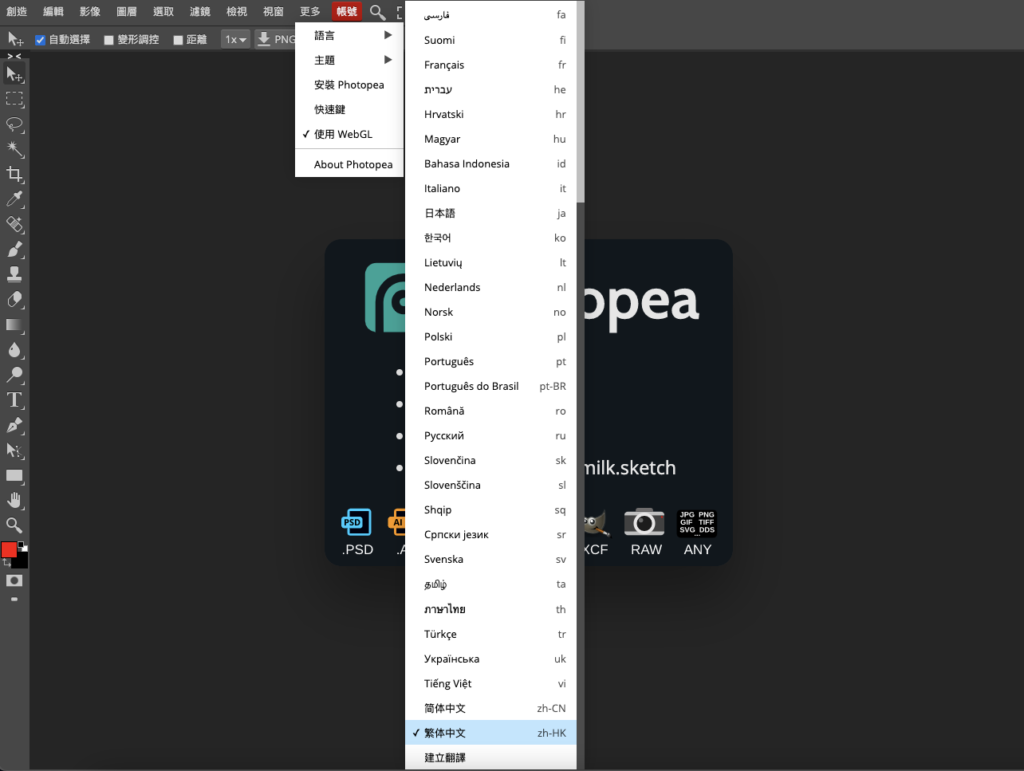
2.Photopea 怎麼匯入 PSD 檔或開新檔案?
▼Photopea 畫面中本身就可以直接讓你匯入檔案,「新增專案」可以讓你開新的 PSD 檔,選擇「從電腦開啟」則可以讓你將圖片匯入;選擇「PSD 模板」的話,你就可以使用 Photopea 內建的一些模板。
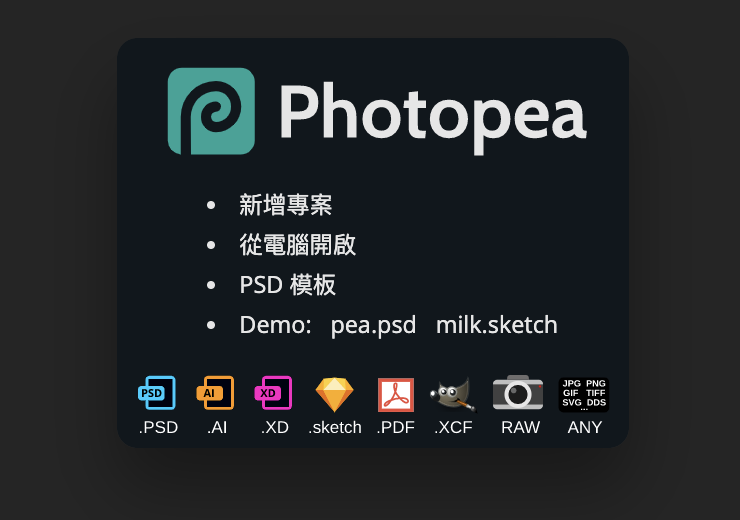
3.Photopea 圖片怎麼加入浮水印?
▼Photopea 要加入浮水印也超級簡單,將你要加入浮水印的圖片加入到 Photopea 之後,你可以直接將你的浮水印圖片拖曳到照片上方,就可以直接調整浮水印大小跟位置了。
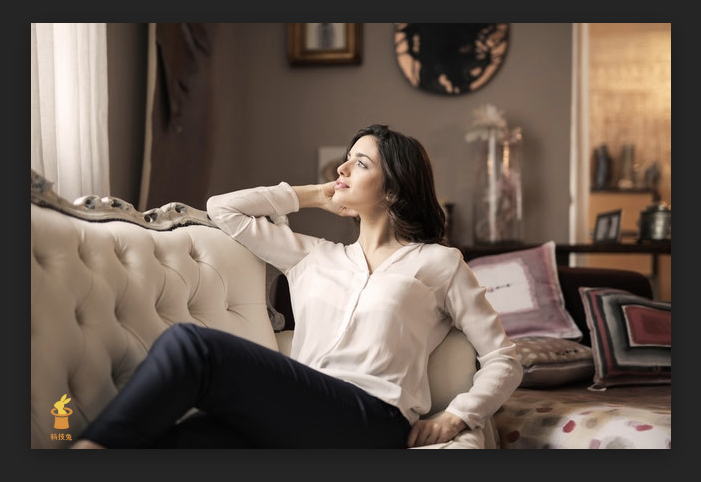
4.Photopea 怎麼調整圖片圖層的透明度?
▼Photopea 調整圖層透明度的方式也幾乎跟 Photoshop 一模一樣,在右邊圖層區塊,你可以看到「透明度」跟「填滿」選項,你可以自由調整百分比,預設是無透明度,也就是「100%」。
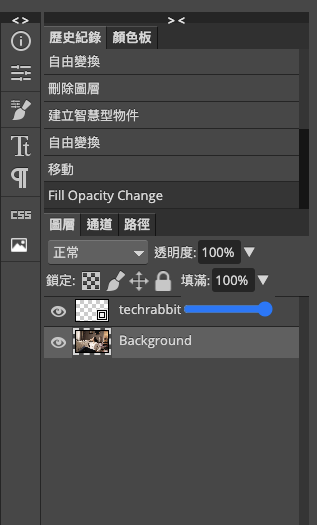
5.Photopea 怎麼匯出圖片跟照片檔案格式?
▼當你將照片修好之後,你可以選擇匯出照片。點擊上方「創造」>「轉存為」,你就可以選擇存為 PNG / JPG / SVG / GIF / PDF 等各種圖片檔案格式。
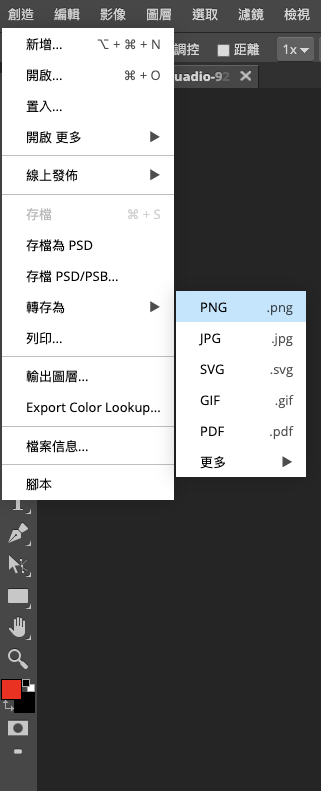
上面就是人稱免安裝 Photoshop 線上版的 Photopea 一些簡單基本操作,Photopea 的操作方式幾乎跟 Photoshop 軟體一模一樣,所以用過 Photoshop 的人,應該會很容易上手 Photopea。
總結
1.Photopea 本身可以算是免安裝 Photoshop 線上版,使用方式幾乎跟 Photoshop 一模一樣。
2.Photopea 可以直接線上在網頁使用,不需要安裝或下載。